如何解决win10系统中音频服务未响应的问题
在使用win10系统电脑的时候,如果系统中的音频服务出现未响应的问题的话,应如何解决呢?接下来就由小编来告诉大家。
具体如下:
1.第一步,打开电脑后,先点击左下角的开始图标,然后点击开始菜单中的设置选项。
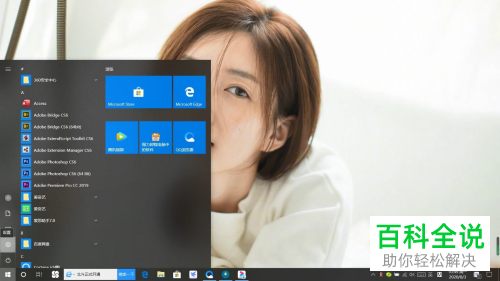
2. 第二步,打开Windows设置窗口后,点击窗口中的更新和安全选项。
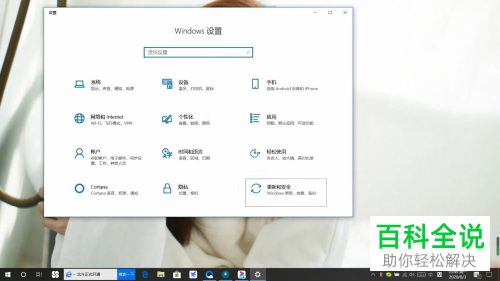
3. 第三步,进入更新与安全页面后,点击左侧的恢复选项。
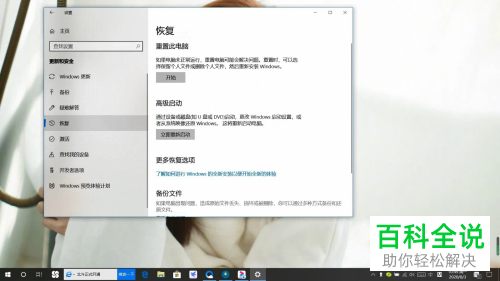
4. 第四步,在右侧,点击重置此电脑功能下方的开始按钮,重置完成后,即可解决问题。

以上就是小编为大家带来的解决win10系统中音频服务未响应的方法。
赞 (0)

